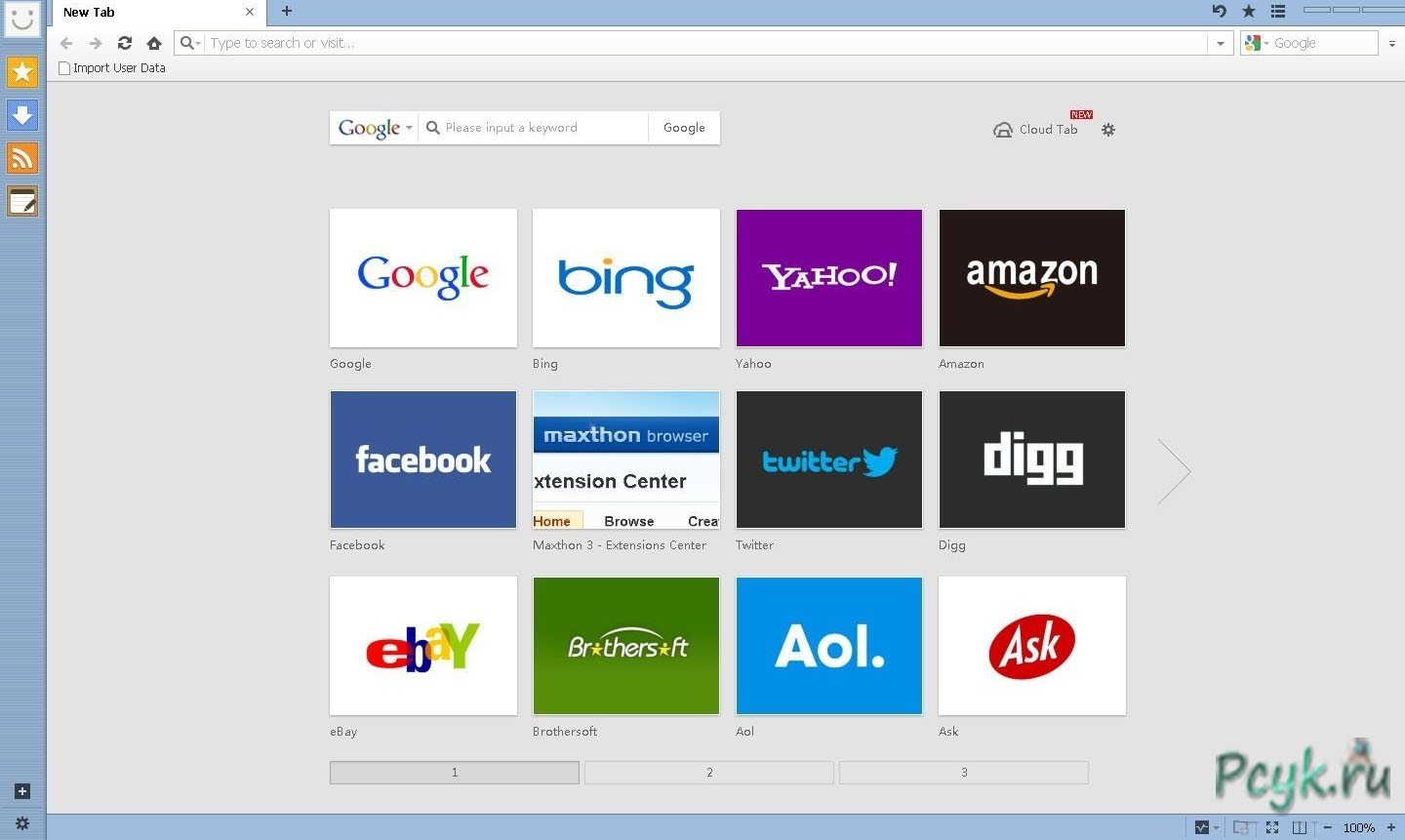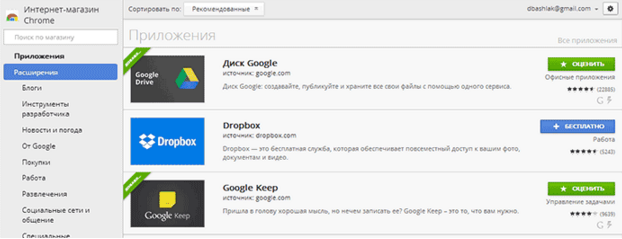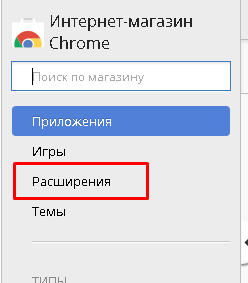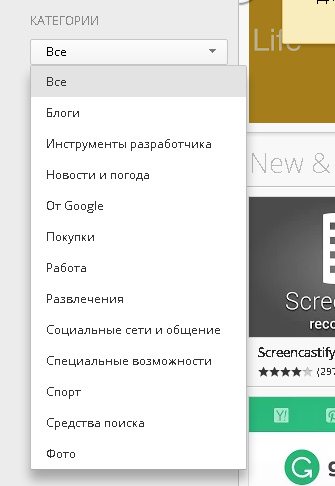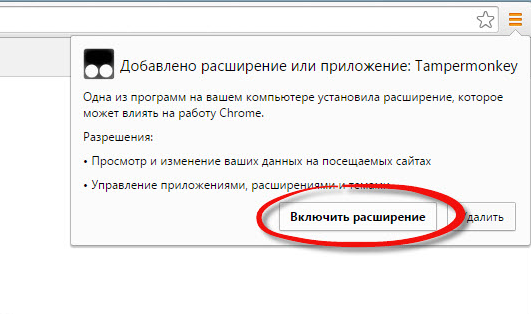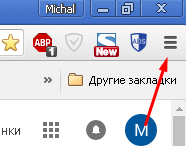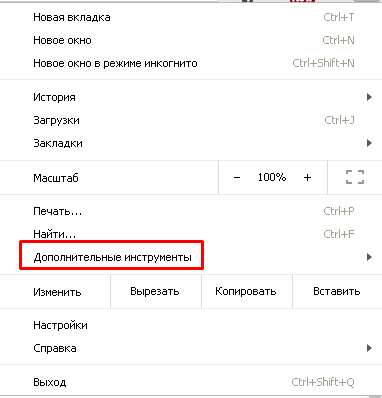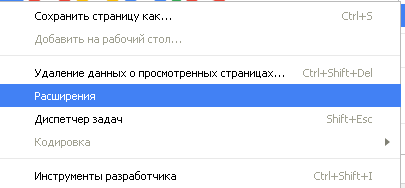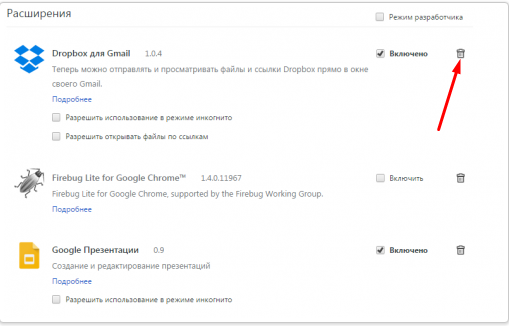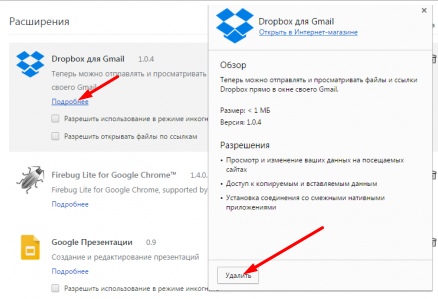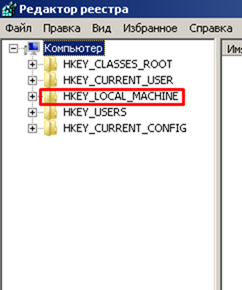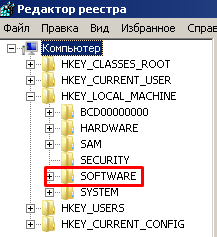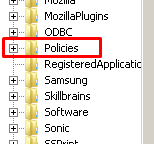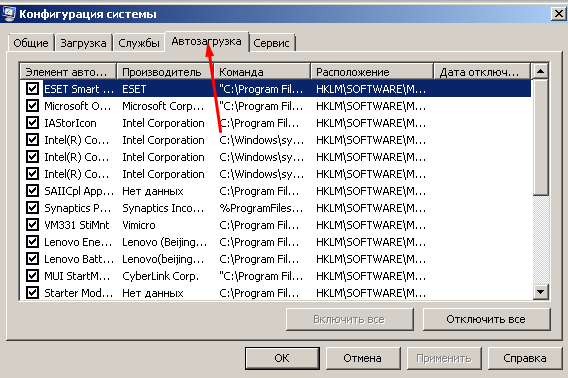Всё о расширениях и дополнениях браузера Google Chrome
Расширения google chrome позволяют увеличить функциональные возможности браузера. Изначально, у каждого веб-обозревателя уже есть стандартные встроенные функции, однако их может быть недостаточно для выполнения повседневных задач пользователя.
Дополнительные опции браузера можно использовать для хранения паролей, активации услуг интернет-радио, автоматической проверки почты, уведомления о новых письмах в виде всплывающих окон. Вспомогательные программы блокируют нежелательную рекламу, переводят тексты и страницы сайтов, работают с изображениями, информируют о новостях мира и прогнозе погоды. И это не полный перечень возможностей, предоставляемых расширением гугл хром.
Источники нахождения загрузочных файлов расширения Chrome
Чтобы после установки программ для браузера не нанести вред компьютеру в виде назойливой рекламы, воровства паролей и других проблем, касающихся персональных данных пользователя и состояния операционной системы в целом, следует загружать нужную программу со специализированных сайтов. Интернет магазин google chrome отлично подойдет для скачивания утилит, которые перед размещением на сервисе проходят антивирусную проверку.
Перейдя по ссылке в разделе «Расширение» можно найти нужную информацию в соответствии с требуемой категорией в официальном магазине.
Иногда пользователи скачивают дополнения к браузеру на сторонних сайтах. В таких случаях перед установкой программы следует осуществить проверку антивирусом.
Собственные расширения могут устанавливать по умолчанию программы, устанавливаемые самостоятельно пользователями
Многие программы при загрузке на компьютерное оборудование самостоятельно производят установку программного обеспечения для гугл хром. К таким программам относятся антивирусные и утилиты для загрузки видео из интернета.
После установки программой дополнительных опций обычно происходит уведомление пользователя о нововведении, и он самостоятельно, путем нажатия на кнопку «Включить расширение», определяет необходимость функционирования опции на компьютерном оборудовании.
Не рекомендована активация расширения, если не понятна функция, которую оно предполагает подключить.
Снижение рисков использования программ для браузера
Установка безопасного дополнения для браузера google chrome не гарантирует его аналогичный статус в дальнейшем. Причиной этого может быть:
- Регулярные обновления, которые происходят автоматически, без ведома пользователя. При этом автором расширения без предупреждения могут быть внедрены нежелательные вредоносные опции.
- Приобретение авторских, уже работающих в браузере расширений рекламными компаниями для использования после обновления программы по своему усмотрению.
- Установка расширений chrome в большом количестве приводит к некорректной работе браузера, вызывая его постоянное подвисание.
Чтобы удалить расширение следует перейти в раздел настроек и управления браузером через специальную кнопку, в виде трех горизонтальных линий, расположенную в верхнем углу экрана.
В выпадающем меню выбрать меню «Дополнительные инструменты».
Перейдя в раздел «Расширения», следует открыть нежелательный объект и удалить, нажав на значок корзины.
Расширение для браузера google chrome можно удалить, нажав кнопку «Подробнее» под описанием расширения. В открывшемся окне при нажатии на опцию «удалить» программа автоматически дезактивируется.
Невозможно удалить расширения, установленные по умолчанию программами.
Если не удаляется расширение в google chrome, то для его отключения следует воспользоваться чисткой реестра, предварительно удалив программу, после установки которой возникла проблема.
Для этого нужно запустить командную строку нажатием сочетанием клавиш клавиатуры «Windows+R». В строке следует прописать команду «regedit». В окне редактора реестра нужно выбрать раздел «HKEY_LOCAL_MACHINE».
В меню «Policies» раздела «Software» следует почистить папки «ExtensionInstallForcelist» и «ExtensionInstallSources».
Опасные расширения могут активироваться автоматически в процессе загрузки операционной системы. Для удаления таких категорий программ следует через поисковую строку меню «Пуск» ввести команду «msconfig» и, используя опции вкладки «Автозагрузка» функции «Конфигурация системы», дезактивировать их.
Также, следует не забывать регулярно сканировать антивирусом полностью содержимое всех папок и файлов на компьютере.
Дополнительные опции к браузеру
Некоторые программы для google chrome просто незаменимы для обеспечения комфортной работы пользователя с браузером. Основные функции, выполняемые расширениями:
- информирование о получении новых писем;
- быстрый доступ к избранным страницам интернета;
- изменение внешнего вида и перечня выполняемых опций браузером;
- добавление команд в контекстное меню.
Пользующееся популярностью расширение adblock для google chrome блокирует всплывающие окна и страницы с рекламой. Adblock по запросу может предоставить отчет о состоянии безопасности любого сайта. С помощью дополнения можно оформит жалобу на опцию фишинга.
Используя надстройки chrome, предоставляется возможным произвести блокировку отдельных рекламных сайтов, создать белый список проверенных сервисов, на которые действие
аdblock не будет распространяться. Можно выбрать различные виды рекламных фильтров.
При загрузке программы потребляется небольшой объем ресурсов, в результате чего аdblock не загружает браузер и не вызывает его торможение и не влияет на скорость открытия страниц.
При установке Adblock требуется разрешение от пользователя получить доступ ко всем данным на всех посещаемых им сайтах для того. Чтобы во время просмотра страниц убирать с них рекламу в соответствии с настройками.
Аdblock, как и другие лучшие расширения для google chrome можно скачать бесплатно в магазине Chrome Web Store